
Windows 10や11に標準搭載されている「フォト」アプリの動画編集機能「ビデオエディター」には、複数の写真や動画を選択するだけで、BGMやテロップ、効果などを自動的に設定して、フォトアルバムのようなビデオを自動作成してくれる機能があります。
そこでここではWindows 10のビデオエディターを例に、写真や動画を組み合わせてビデオを自動作成する方法を紹介します。
ビデオを自動作成する
ビデオエディターで動画ファイルを作成する場合、読み込み可能な動画ファイルの形式や、出力ファイルの形式に注意が必要です。
まず、ビデオエディターで読み込める動画ファイルの形式は、MP4/MKV/MOV/WMV/AVI/M2TSなどで、出力される動画ファイルの形式は、MP4形式(H.264/AAC/30fps)固定となります。
また、元の動画ファイルに複数の音声トラックや字幕が含まれている場合、結合すると音声トラック1以外は削除され、字幕もすべて削除されます。
まず、スタートメニューのプログラム一覧から「ビデオエディター」をクリックします。(プログラム一覧にビデオエディターがない場合は「ビデオエディターがない場合」手順をご覧ください。)
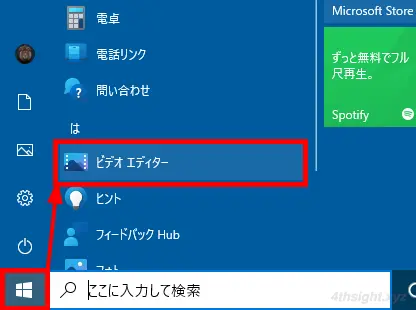
ビデオエディターを起動したら「新しいビデオプロジェクト」の右横にある「…」をクリックして、メニューから「ビデオを自動的に作成する」を選択します。
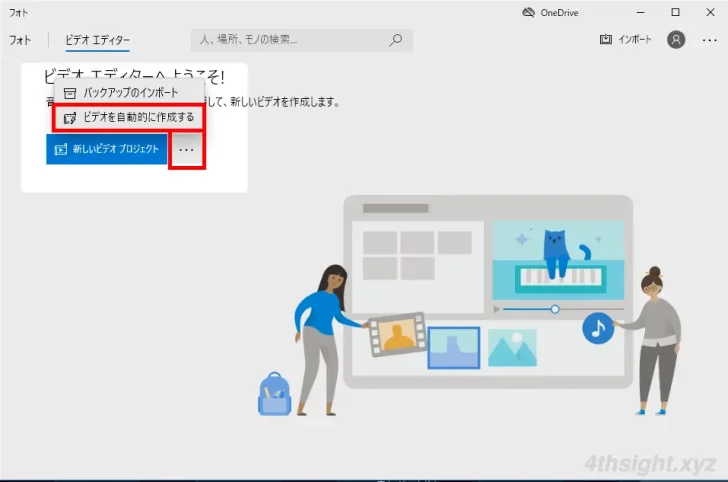
「新しいビデオの作成」画面が表示されるので、一覧からビデオに収録したい写真や動画を選択してから「作成」をクリックします。(最低2つ以上の写真や動画)
なお、一覧に表示される写真や動画は、ユーザーのピクチャフォルダー内の写真や動画なので、それ以外の場所にある写真や動画を選択したいときは、右上の「インポート」をクリックして、写真や動画をインポートしてから選択します。
ここでは例として、写真2枚と動画2つを選択しています。
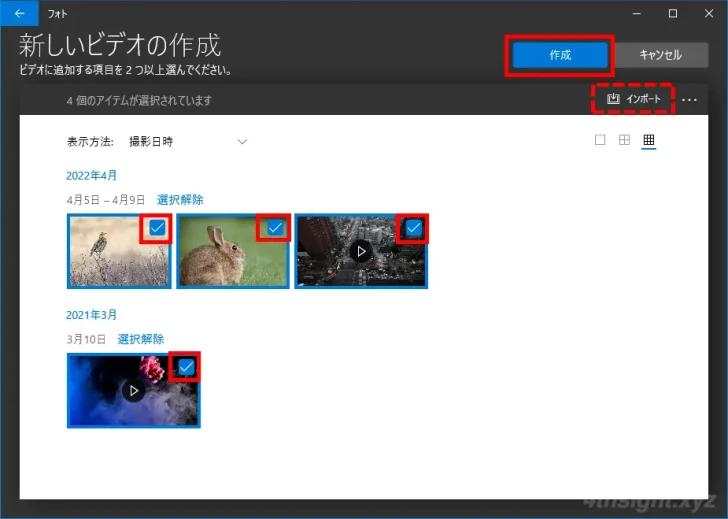
「ビデオの名前を指定」画面が表示されるので、任意の名前を入力して「OK」をクリックします。
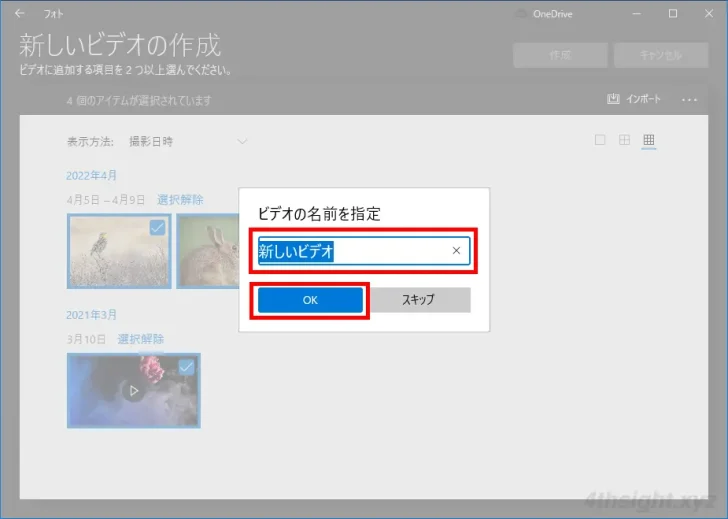
ビデオが自動作成され画面中央で再生されるので、再生内容を確認して他のパターンに変更したいときは「自動リミックス」ボタンをクリックします。
変更を戻したいときは、画面上の「変更を元に戻す」ボタンをクリックします。
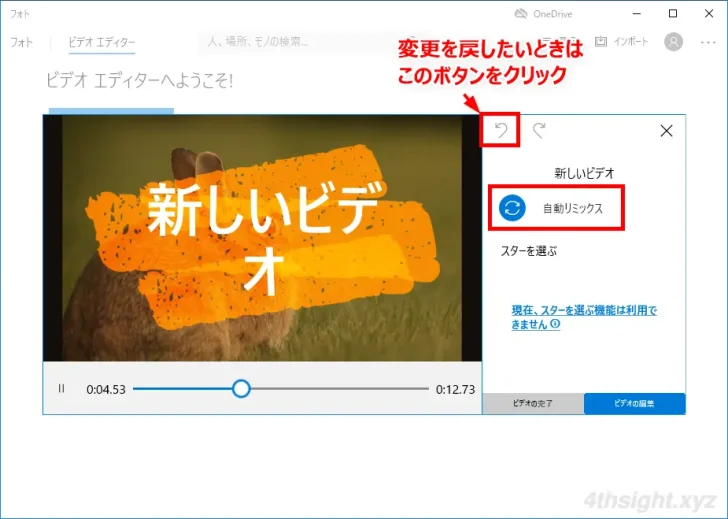
作成されたビデオに写真や動画を追加したいときや、再生順を入れ替えたい、適用されているスタイルや音楽を個別に変更したいときは「ビデオの編集」から編集が可能です。
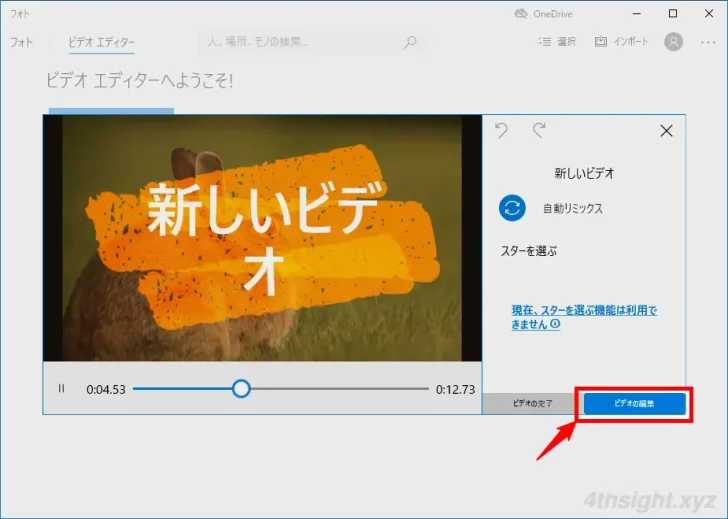
詳しい操作手順は割愛しますが、ビデオの編集画面では次のような編集ができます。
「プロジェクトライブラリ」では、写真や動画の追加/削除ができます。
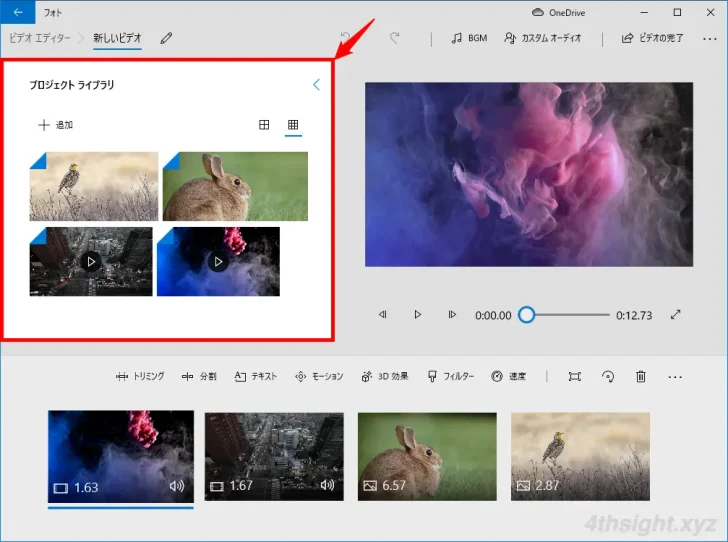
「ストーリーボード」では、それぞれの写真や動画のトリミングや分割、テキストの追加、効果やフィルターの追加、順番の入れ替え、再生速度の調整、タイトルカードの追加などができます。
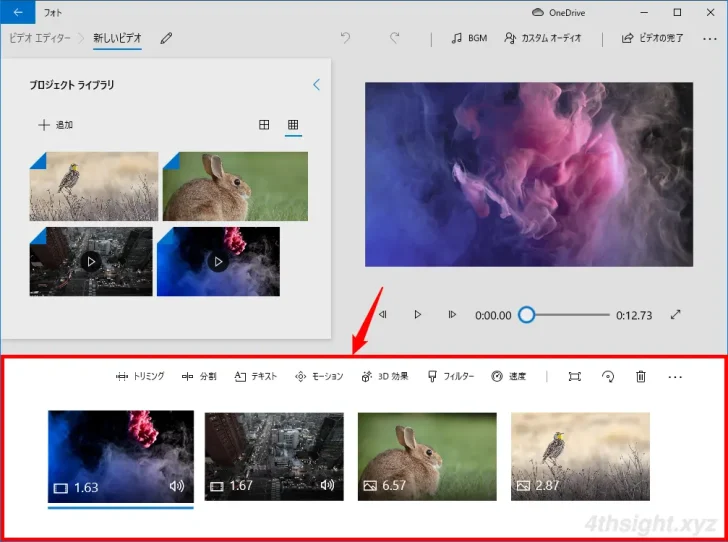
上部の「BGM」「カスタムオーディオ」では、BGMの変更や効果音の追加ができます。
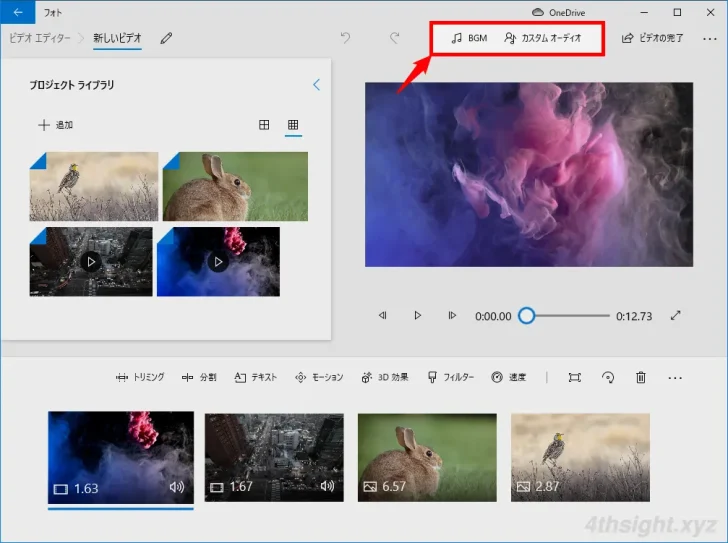
編集が完了したら右上の「ビデオの完了」をクリックします。
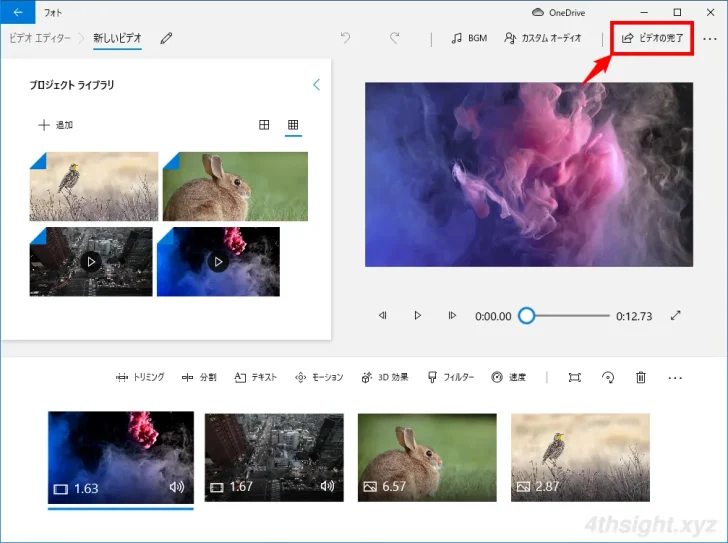
ビデオの完了画面が表示されるので、ビデオの画質を以下の3種類から選択してから「エクスポート」をクリックします。(元の動画の解像度に合わせるのが良いでしょう)
- 高 1080p(推奨)
- 中 720p
- 低 540p(最小のファイルサイズ)
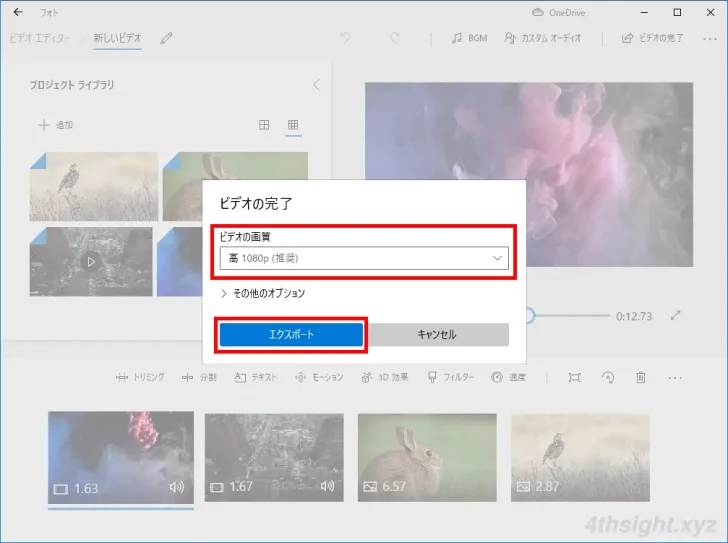
「名前を付けて保存」画面が表示されるので、保存場所やファイル名を設定して「エクスポート」をクリックします。
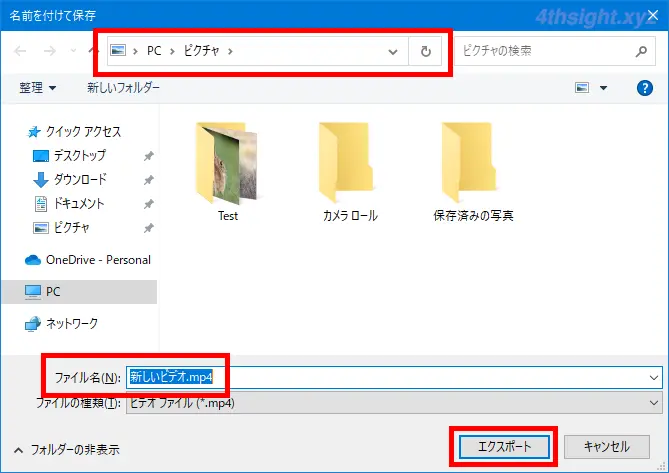
ビデオのエクスポート処理が開始されるので、完了までそのまま待ちます。
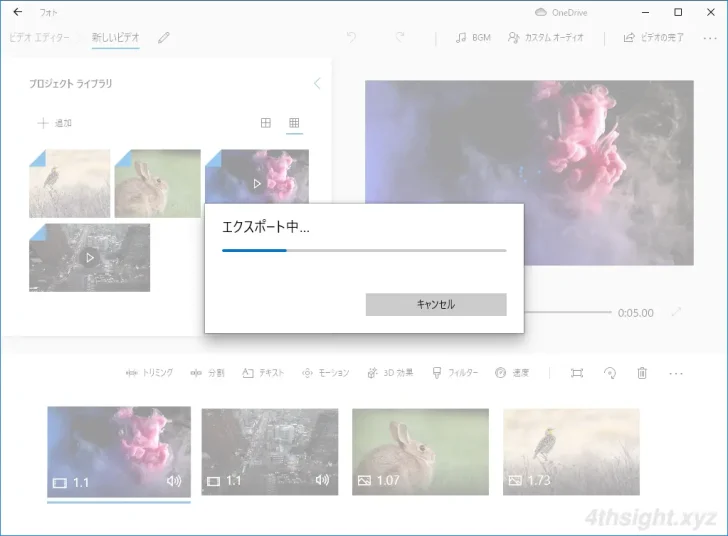
エクスポートが完了すると、自動的にフォトアプリが起動して作成されたビデオが再生されるので、意図したとおりに作成できているか確認します。
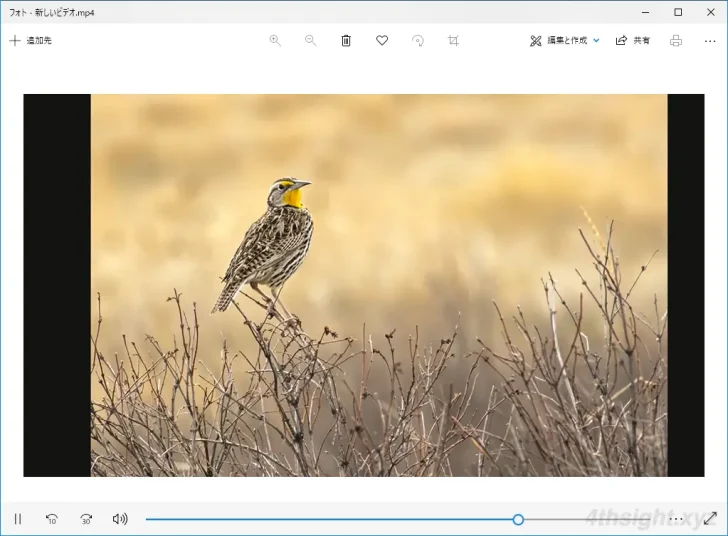
以上で、作成完了です。
なお、自動作成したビデオの編集内容は保存されており、ビデオエディターのプロジェクトライブラリから選択すれば、いつでも再編集できます。
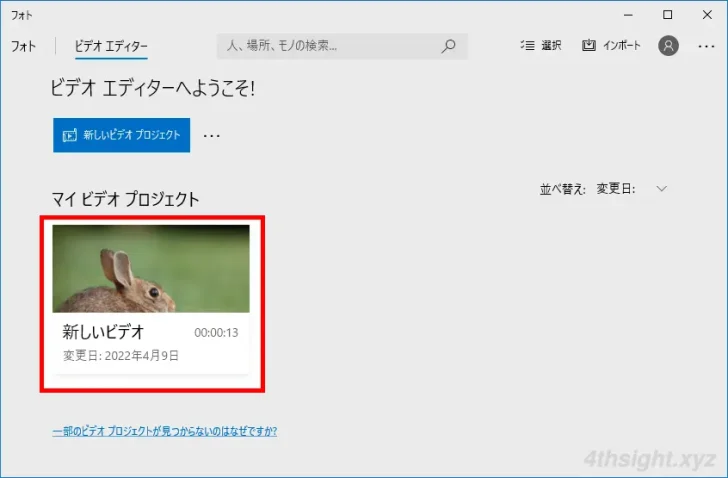
あとがき
手持ちの写真や動画をサクッとビデオアルバムにしたいときに便利です。お試しあれ。